الجمع بين Notion وWordPress: طريقة جديدة لإدارة المحتوى وتحسين محركات البحث
نشرت: 2023-09-07في عالم المحتوى عبر الإنترنت، فإن الأدوات التي نستخدمها مهمة حقًا. لقد رأيت التحديات التي يمكن مواجهتها عند التعامل مع مزيج من المقالات والمراجعات والمحتويات الأخرى. هذا هو المكان الذي يلعب فيه مزيج Notion و WordPress.
توفر Notion مساحة كبيرة للتخطيط والعمل الجماعي. تجعل قوالبه المرنة وميزات الفريق منه الخيار الأفضل لمجموعات المحتوى، كبيرة كانت أم صغيرة. وفي الوقت نفسه، يعد WordPress منصة موثوقة للنشر، ومعروفة بطبيعتها سهلة الاستخدام ومجموعة واسعة من الوظائف الإضافية.
باستخدام Notion WP Sync لدمج Notion وWordPress، قمنا بإنشاء طريقة لإنشاء مركز المحتوى الخاص بك ومراقبته. النتائج؟ يمكننا تخطيط المحتوى بسلاسة في Notion ومن ثم نشره بسهولة على WordPress.
إعداد أدوات سير العمل الخاصة بك
متطلبات:
- فكرة - يمكنك البدء بحساب مجاني.
- Yoast – يمكنك البدء بالنسخة المجانية.
- الحقول المخصصة المتقدمة – يمكنك البدء بالإصدار المجاني.
- Notion WP Sync – يجب أن يكون لديك إصدار Notion WP Sync Pro+ .
- قم بزيارة موقع Notion WP Sync لمزيد من المعلومات حول الأسعار.
قم بإعداد قاعدة بيانات Notion الخاصة بك
في Notion، قاعدة البيانات هي أداة ديناميكية تسمح للمستخدمين بتنظيم المعلومات وتخزينها وإدارتها بطريقة منظمة. على عكس المستندات النصية التقليدية، توفر قواعد بيانات Notion طريقة أكثر وضوحًا وتفاعلية للتعامل مع البيانات.
ويمكن تقديمها بتنسيقات مختلفة، مثل الجداول أو اللوحات (المشابهة للوحات Trello) أو التقويمات أو المعارض أو القوائم.
ستحتاج إلى إعداد بياناتك في Notion للبدء. سوف تحتاج إلى التأكد من أن البيانات موجودة في الجدول. إذا لم تكن قد قمت بذلك بالفعل، فإليك برنامج تعليمي حول إنشاء قاعدة بيانات Notion.
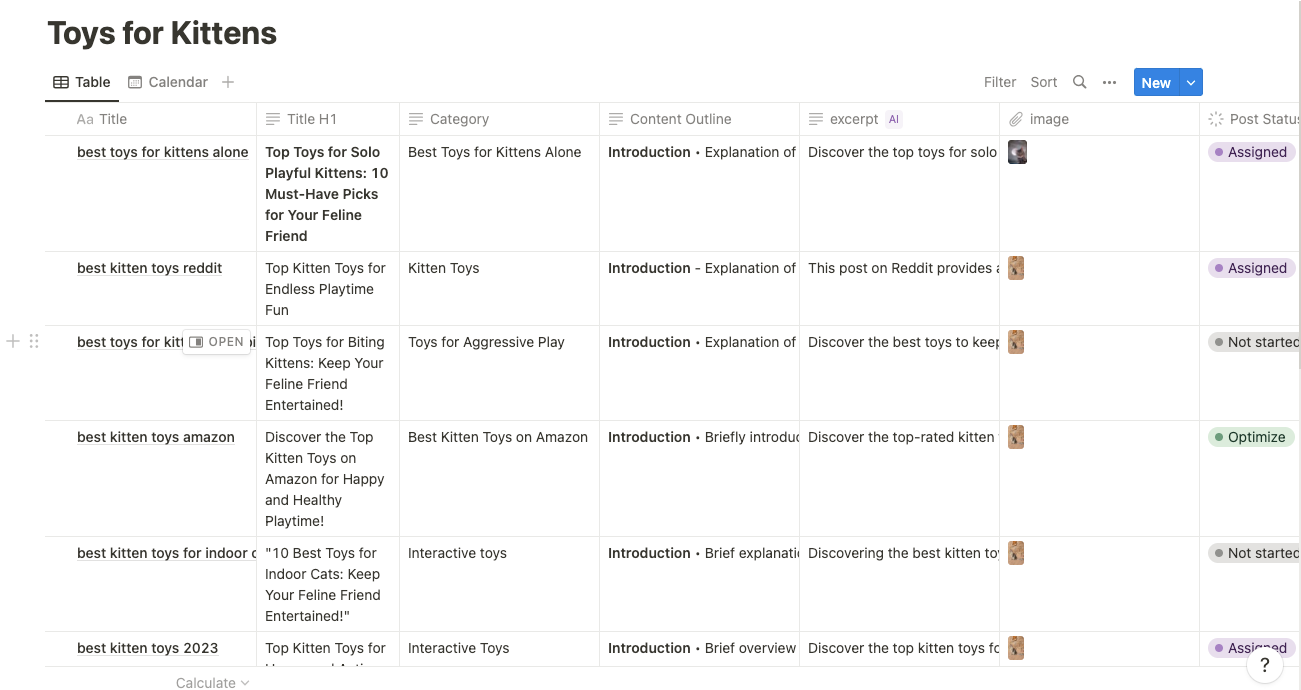
إعداد Notion WP Sync
عند العمل مع Notion WP Sync، من الضروري فهم تعقيدات نظام الاتصال الخاص به. يتطلب كل نوع من أنواع استيراد المحتوى اتصالاً مخصصًا.
خطط وفقًا لذلك وحقق أقصى استفادة من جهود المزامنة.
تثبيت وتفعيل Notion WP Sync
من المهم ملاحظة أنه لا يمكنك تثبيت وتنشيط الإصدار المجاني من Notion WP Sync، الموضح باسم WP Sync for Notion في مستودع WordPress، وأحد الإصدارات المدفوعة من Notion WP Sync. في الواقع، سوف تتلقى خطأ، وسيتم إلغاء تنشيط إصدار واحد تلقائيًا.

في هذا البرنامج التعليمي، ستحتاج إلى الإصدار المدفوع من Notion Wp Sync Pro+.
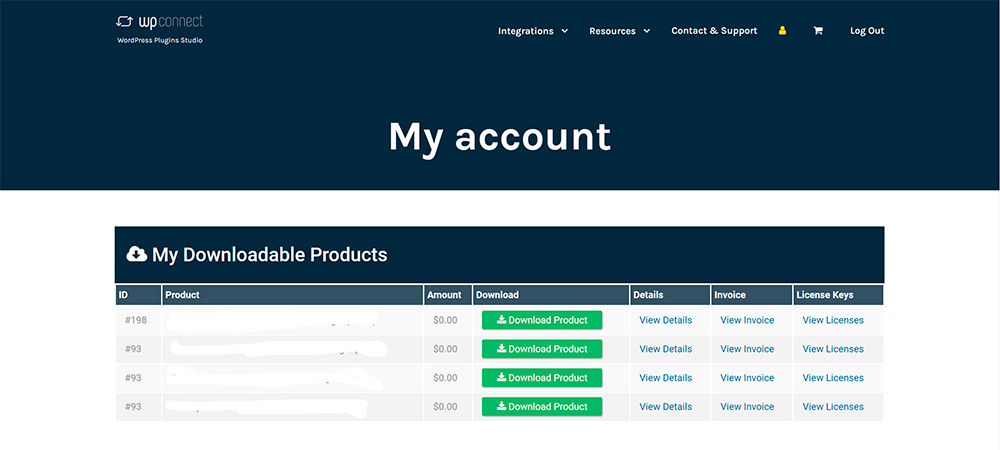
قم بتثبيت وتنشيط المكون الإضافي على موقع WordPress الخاص بك لبدء استخدام Notion WP Sync. اتبع الخطوات التالية:
- قم بتنزيل ملف البرنامج المساعد على جهاز الكمبيوتر الخاص بك.
- قم بتسجيل الدخول إلى لوحة تحكم WordPress الخاصة بك.
- في القائمة الموجودة على الجانب الأيسر، انقر فوق "المكونات الإضافية" و"إضافة جديد".
- انقر فوق الزر "تحميل البرنامج المساعد" في أعلى الصفحة
- انقر فوق الزر "اختيار ملف" وحدد ملف البرنامج المساعد الذي قمت بتنزيله في الخطوة 1.
- انقر فوق الزر "التثبيت الآن".
- انتظر حتى يتم تثبيت البرنامج المساعد، ثم انقر فوق الزر "تنشيط".
إنشاء اتصال قاعدة البيانات
بعد ذلك، نريد إعداد سير العمل بين قاعدة بيانات Notion وموقع WordPress. الدقة هي المفتاح عند استيراد قاعدة بيانات من Notion إلى WordPress.
قد تعتقد: "لا أريد استيراد كل المقالات مرة واحدة". أو "أعتقد أن استيراد الكثير من المحتوى مرة واحدة قد يكون أمرًا مرهقًا للفريق"، أو أن المحتوى في مراحل مختلفة من التنفيذ، كما هو موضح في لقطة الشاشة أدناه. هذا هو المكان الذي يتم فيه تشغيل خيار التصفية في إعداد الاتصال. دعني أشرح.
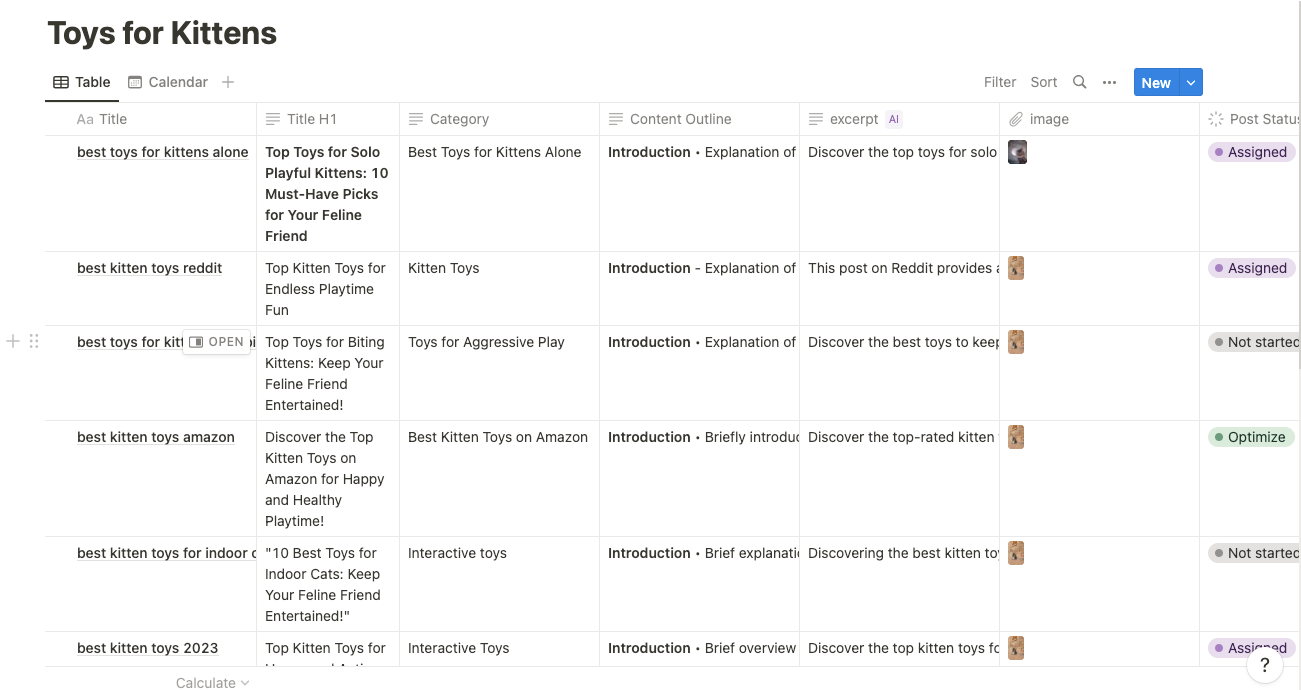
تصفية بياناتك
باستخدام عمود "حالة النشر" في قاعدة بيانات "الفكرة"، يمكننا تحديد العناصر التي سيتم استيرادها أثناء إعداد الاتصال.
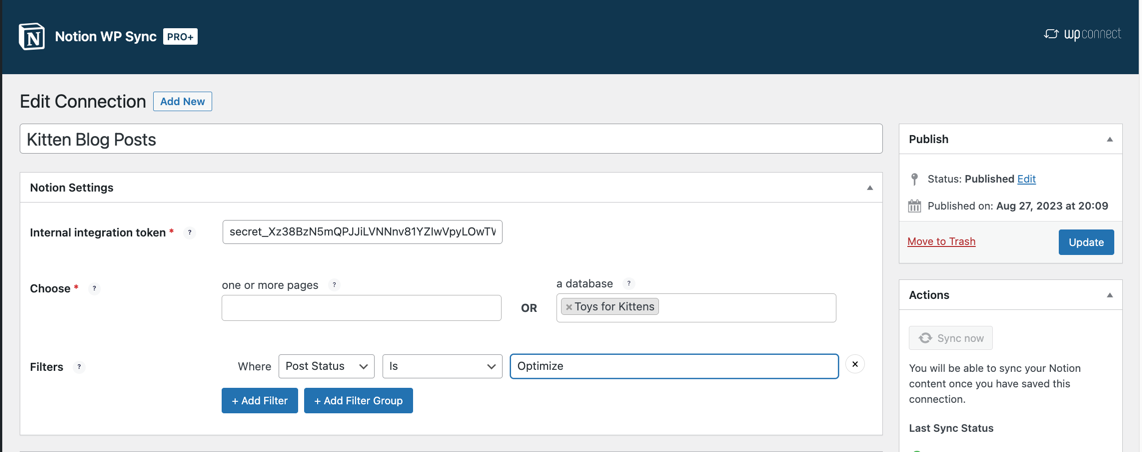
يمكنك أيضًا إعداد مجموعة من الشروط باستخدام خيار + Add Filter Group. يكون هذا مفيدًا عندما يتطلب سير عملك تفاعل العديد من أعضاء الفريق مع المشروع قبل إعداد الاستيراد.

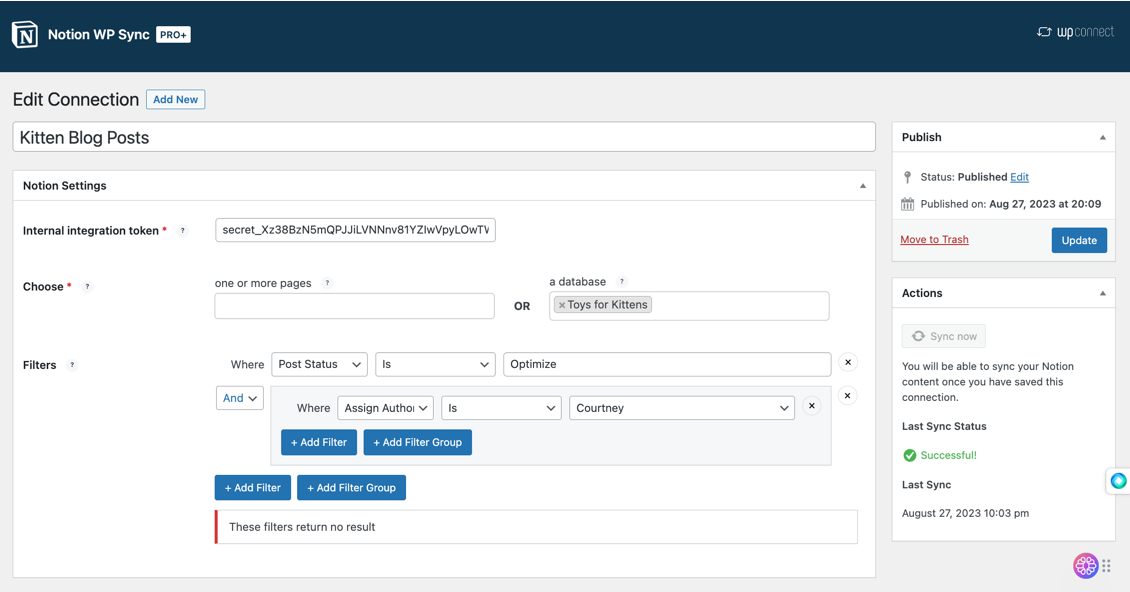
بعد ذلك، نريد تعيين كافة الحقول التي سيتم استخدامها في النشر الفعلي. هذا هو المكان الذي نستخدم فيه تكامل الحقول المخصصة المتقدمة.
في هذا البرنامج التعليمي، قمنا بإعداد حقل مخصص لتزويد المؤلف المعين بمعلومات بحثية إضافية أو مهام محددة تتعلق بالمحتوى.
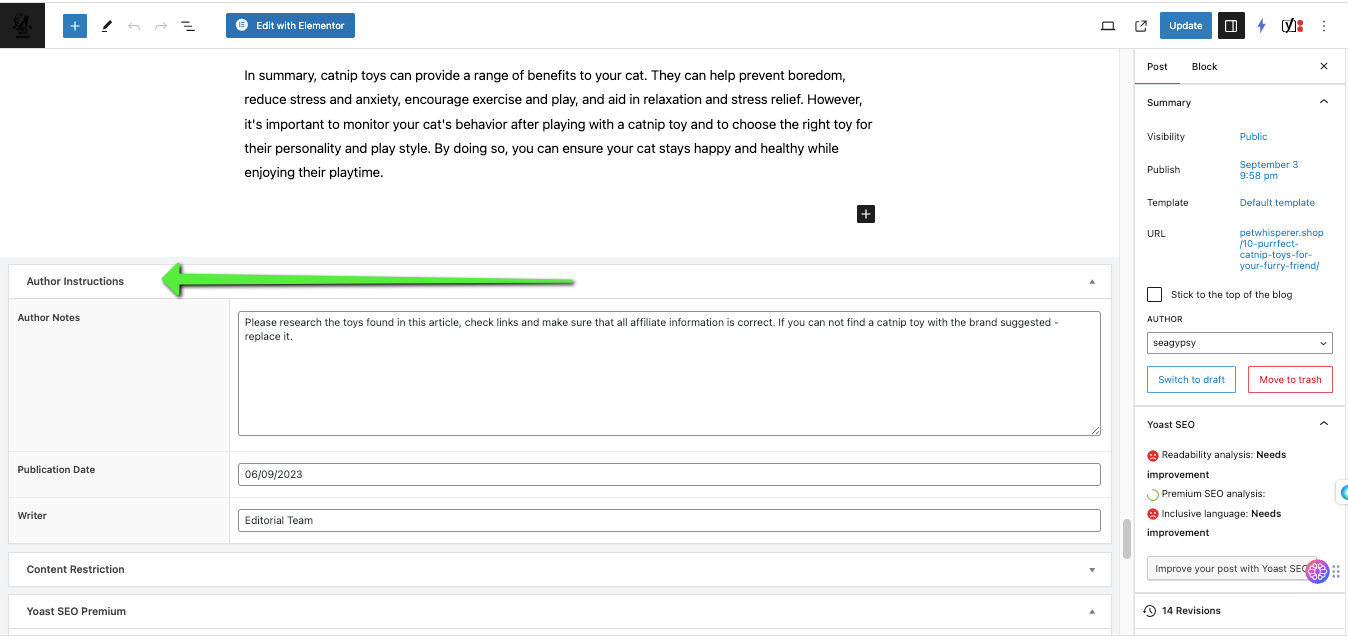
بالإضافة إلى تعيين المعلومات السياقية للمؤلف، سنقوم أيضًا بتعيين جميع بيانات Yoast SEO التي قمنا بتخزينها في قاعدة بيانات Notion وملخص المحتوى المقترح.
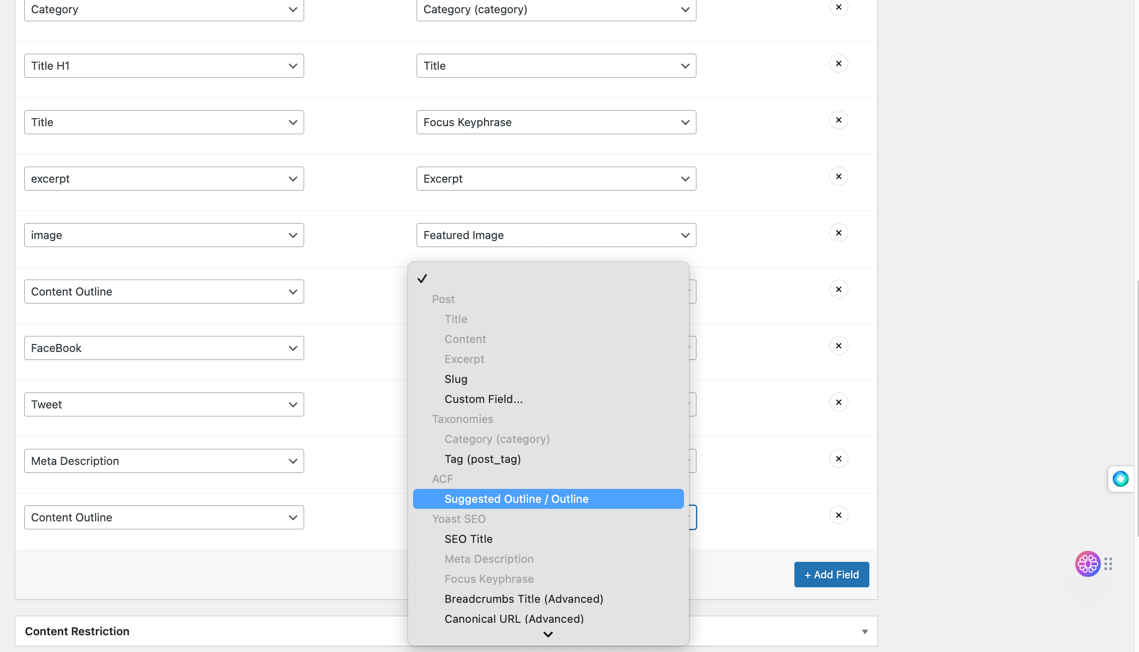
الآن انقر على نشر .
بمجرد نشر الاتصال، ستحتاج إلى إنشاء المزامنة الأولية عن طريق النقر فوق الزر "مزامنة الآن" .
انتقل إلى قائمة المنشورات وتحقق من إعداد الخرائط لديك. هنا، يمكنك الاطلاع على تعليمات المحتوى الخاصة بالمؤلف وYoast Meta المستورد في محرر المنشورات.
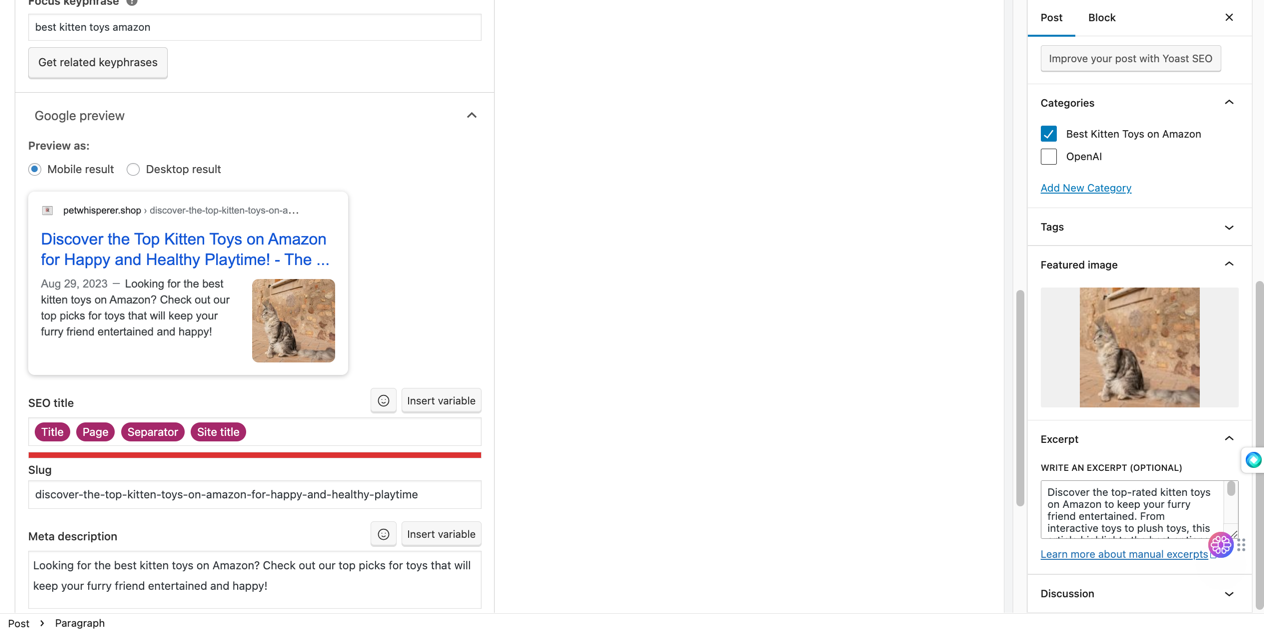
وضع القطع معا
بفضل Notion WP Sync، يمكنك بسهولة استيراد جميع أجزاء سير عملك من Notion إلى موقع WordPress الخاص بك.
لديك القدرة على تعيين الحقول لقوالب منشئي الصفحات الخاصة بك أو ببساطة نشر المحتوى كما هو موضح في Notion.
بمجرد نشر المستند، يمكنك أن ترى أنه قد تم استيراد كل العلامات، مثل العناوين، إلى المحتوى الخاص بك.
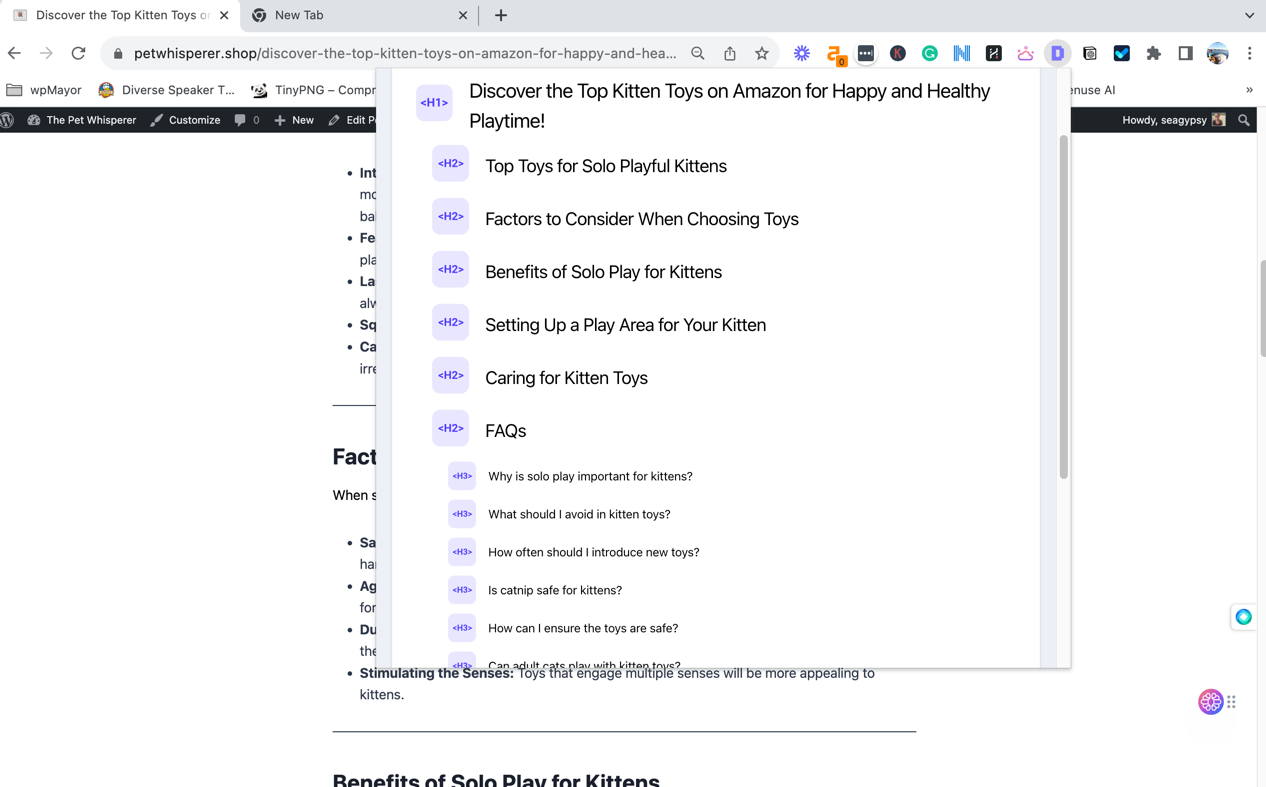
النصائح النهائية
هناك بعض الأشياء الجديرة بالملاحظة. ساعد فهم كل من هذه الأمور في إنشاء تكامل مبسط وخالي من التوتر بين Notion وWordPress.
إنشاء الاتصالات: يحتاج Notion WP Sync إلى اتصال بيانات واحد لكل مهمة استيراد.
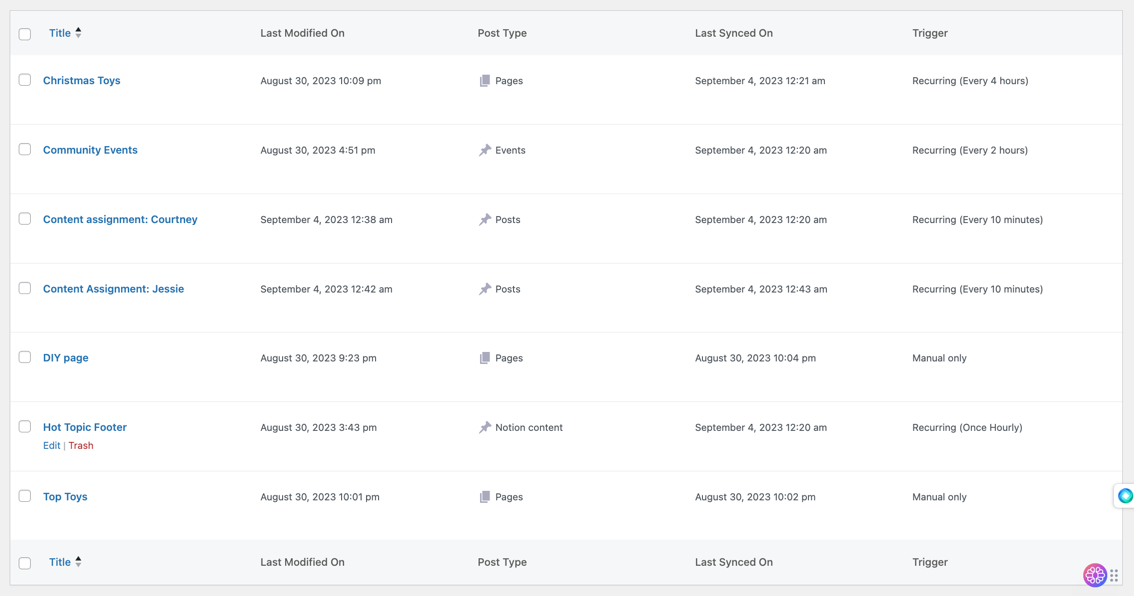
نصيحة لتعيين المؤلفين: حاليًا، لمزامنة المؤلفين المقصودين مع تعيينات المحتوى الجديدة تلقائيًا، ستحتاج إلى إنشاء اتصال بيانات لكل مؤلف. يمكنك بعد ذلك تصفية كل اتصال بناءً على الجهة التي تم تفويض المهمة إليها. يستخدم هذا الإعداد عمود المؤلف لتصفية المهام التي يتم استيرادها والمؤلف الذي تم منح المهمة إليه.
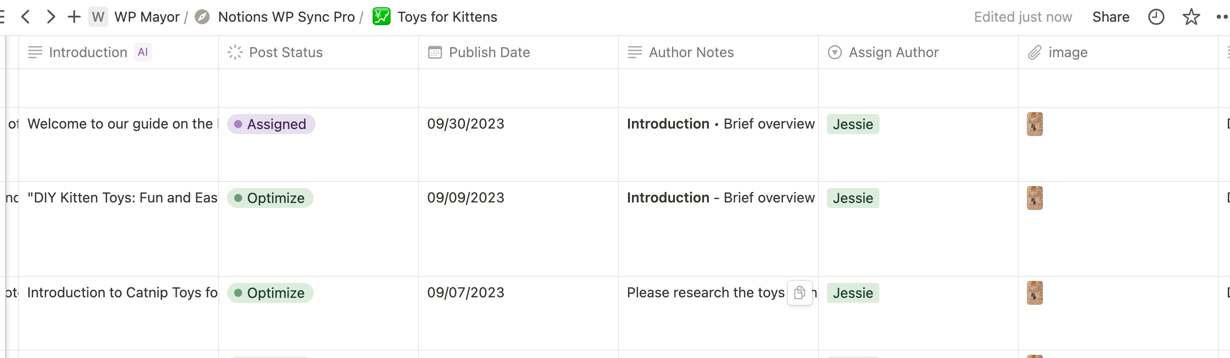
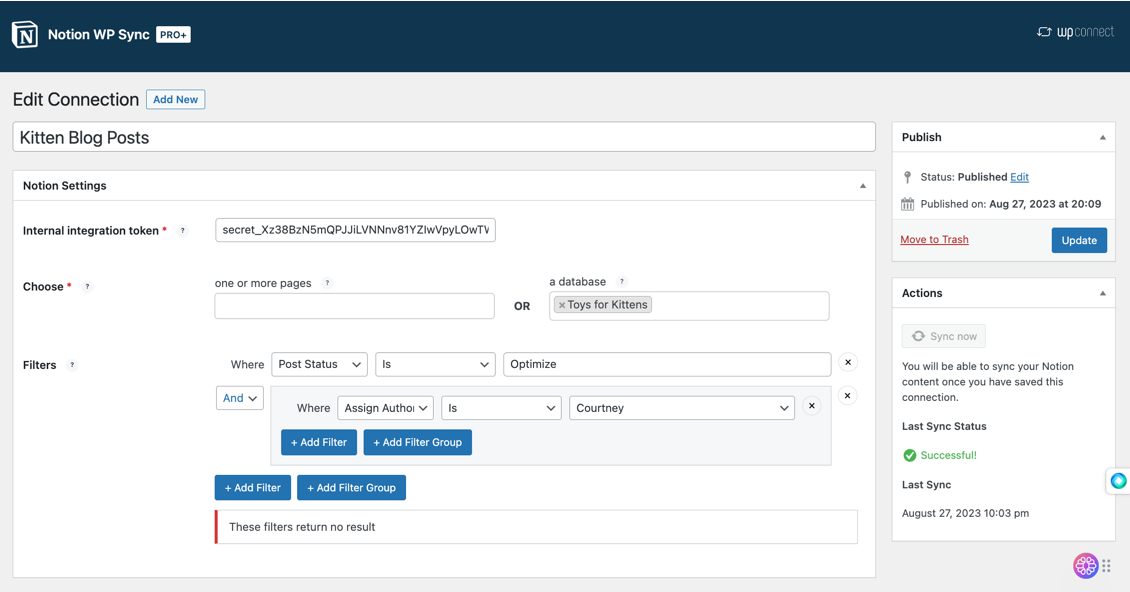
حالة النشر: إذا قمت بتعيين منشورك على معلق، فسيتم إلغاء نشر المحتوى الخاص بك وإعادة تعيينه إلى معلق مع كل تحديث لاحق. إذا قمت بتعيين منشورك للنشر، فسيتم نشر المحتوى على الفور للعامة. وهذا أمر مهم عند النظر في عملية سير العمل الخاص بك.

محتوى الصفحة: لا يسمح عمود قاعدة البيانات الفعلي في Notion بعلامات CSS أو HTML، مثل رؤوس H2 وH3. ومع ذلك، إذا قمت بالنقر فوق "فتح" على إدخال الصفحة الذي تعمل عليه، فيمكنك بالفعل إنشاء صفحتك ليتم استيرادها أسفل الحقول التي قمت بتعيينها.
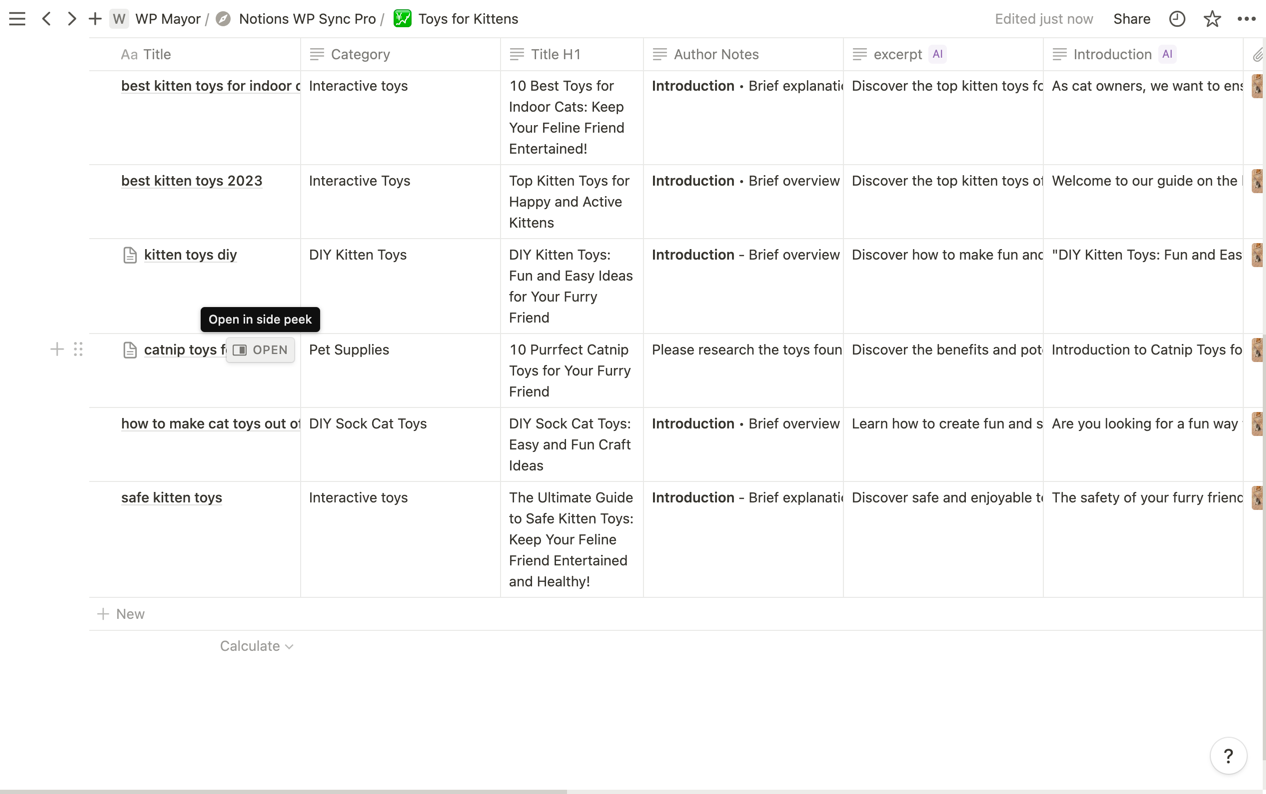
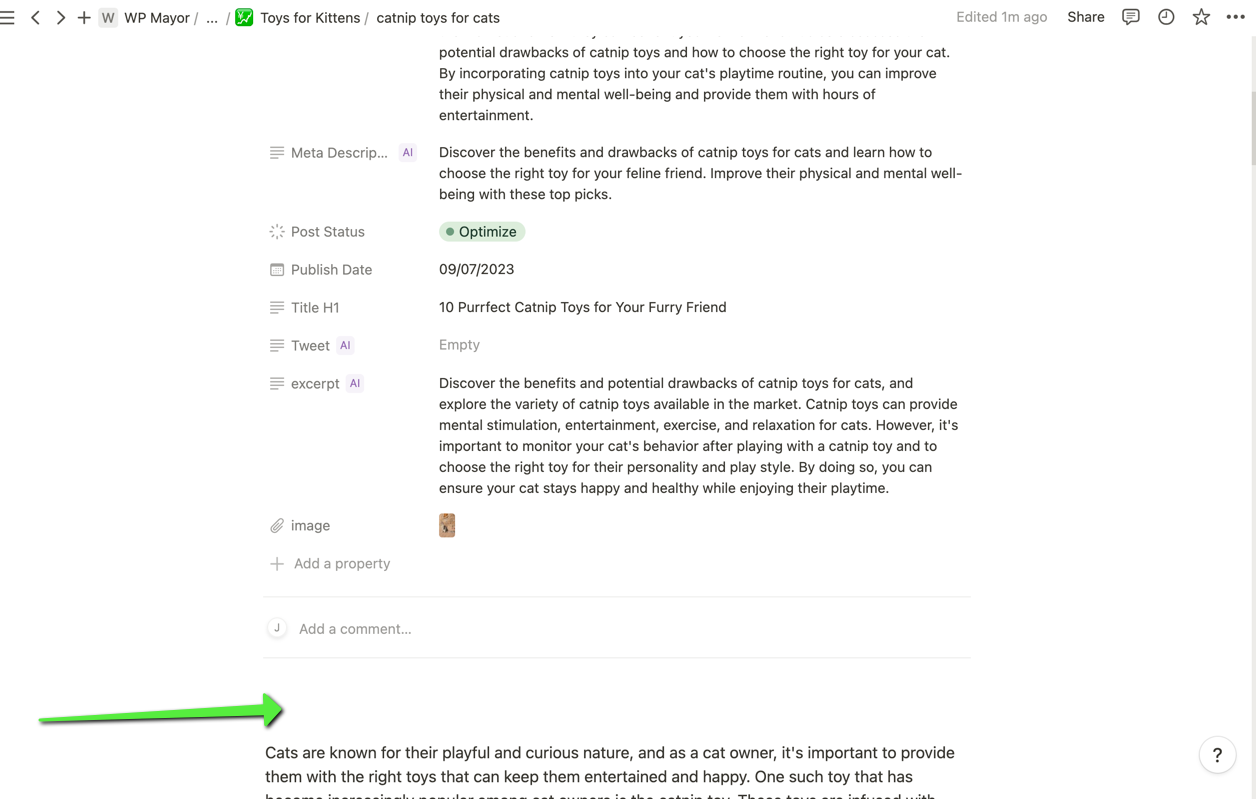
هام: عند تعيين المعلومات الموجودة أسفل قسم التعليق، ستختار "محتوى الصفحة" من Notion و"المحتوى" ضمن اتصال WordPress الخاص بك.
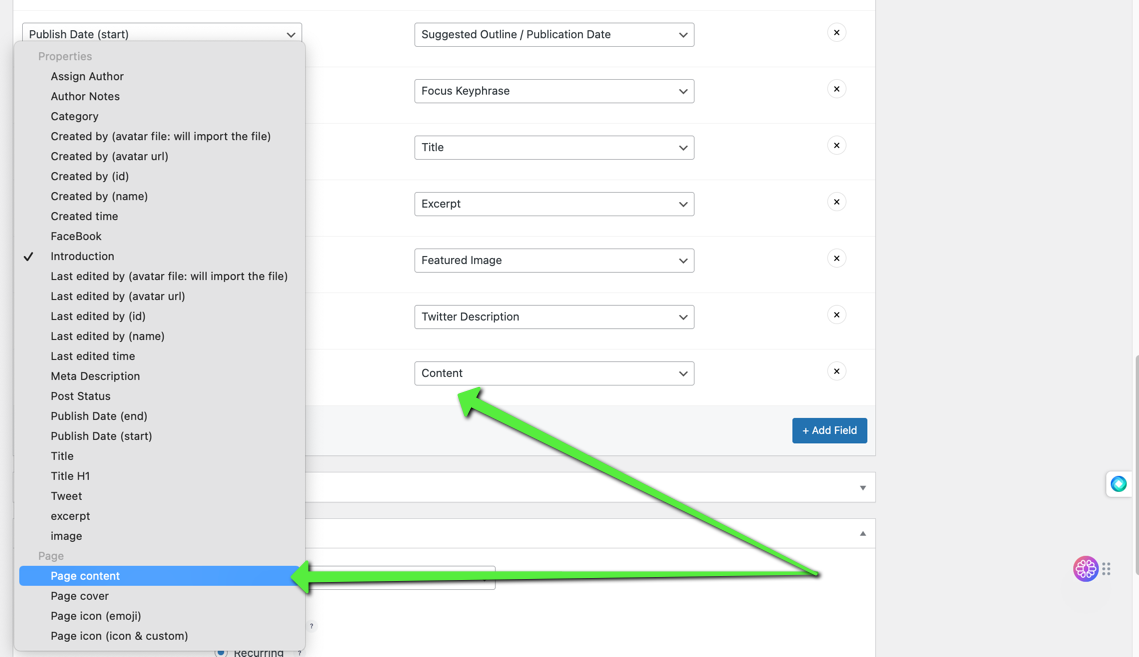
في ملخص
يمكن دمج Notion وWordPress بسلاسة باستخدام Notion WP Sync، مما يسمح للمستخدمين بتخطيط المحتوى في Notion ونشره على WordPress. يتطلب هذا التكامل إعداد قاعدة بيانات Notion، وتثبيت مكونات إضافية محددة، وفهم اتصالات البيانات وتعيين المحتوى. تضمن العملية إدارة فعالة للمحتوى، وربط مرحلة التخطيط في Notion مع إمكانيات النشر في WordPress.
